为什么我的edge浏览器打不开 edge浏览器打不开网页的解决方法
更新时间:2024-03-26 11:09:17作者:bianji
最近有小伙伴们询问小编关于自己的edge浏览器在使用的时候碰到问题,有网络但是却打不开网页,都在问为什么我的edge浏览器打不开,就很影响使用,造成此故障的原因有很多,下面就和小编一起来看看edge浏览器打不开网页的解决方法吧,操作起来很简单哦。

工具/原料
系统版本:windows10系统
品牌型号:联想Y7000P
为什么我的edge浏览器打不开
1、首先打开windows设置,在搜索栏中输入“用户账户控制”,然后点击下方的“更改用户账户控制设置”。
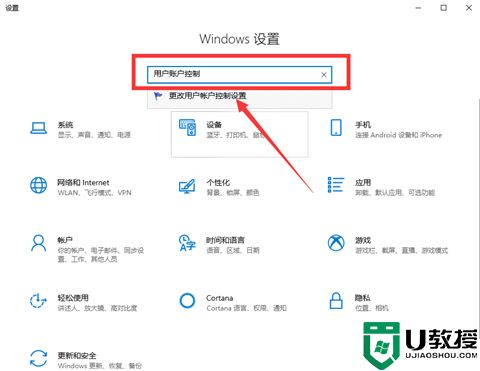
2、将其移动到图中所示位置,然后点击确定。

3、重启计算机,然后打开edge浏览器,点击右上角的三个小点点。
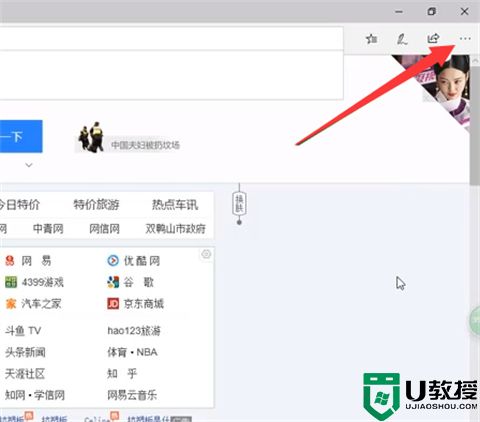
4、点击设置。
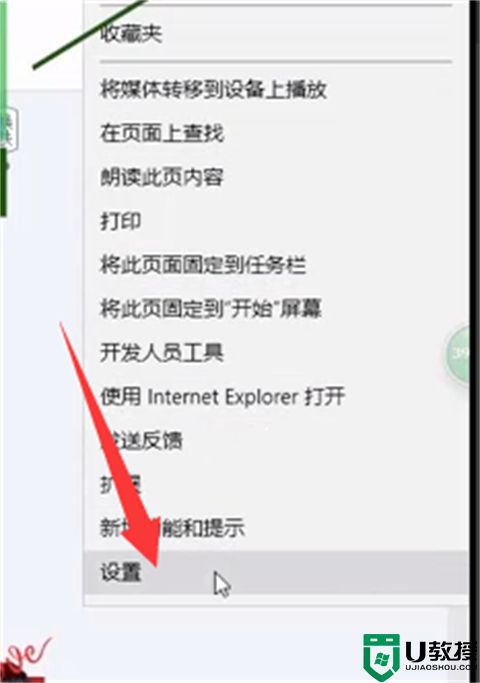
5、点击“选择要删除的内容”。
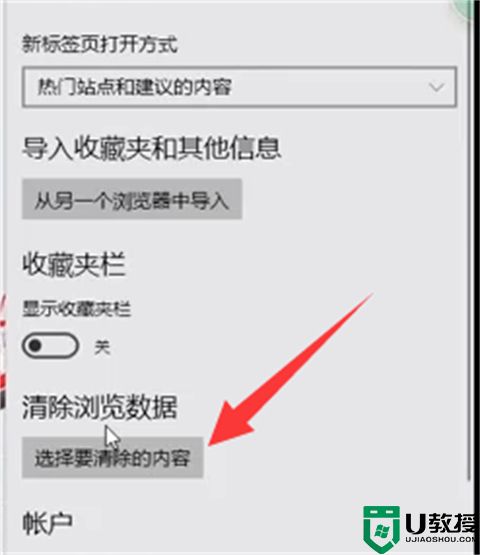
6、选择要删除的内容后,点击清除。
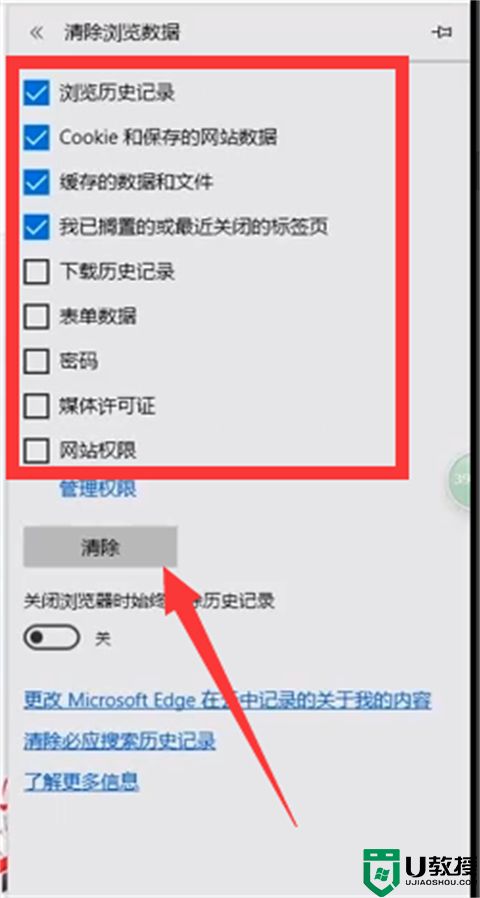
7、删除后返回上一界面,点击“查看高级设置”。
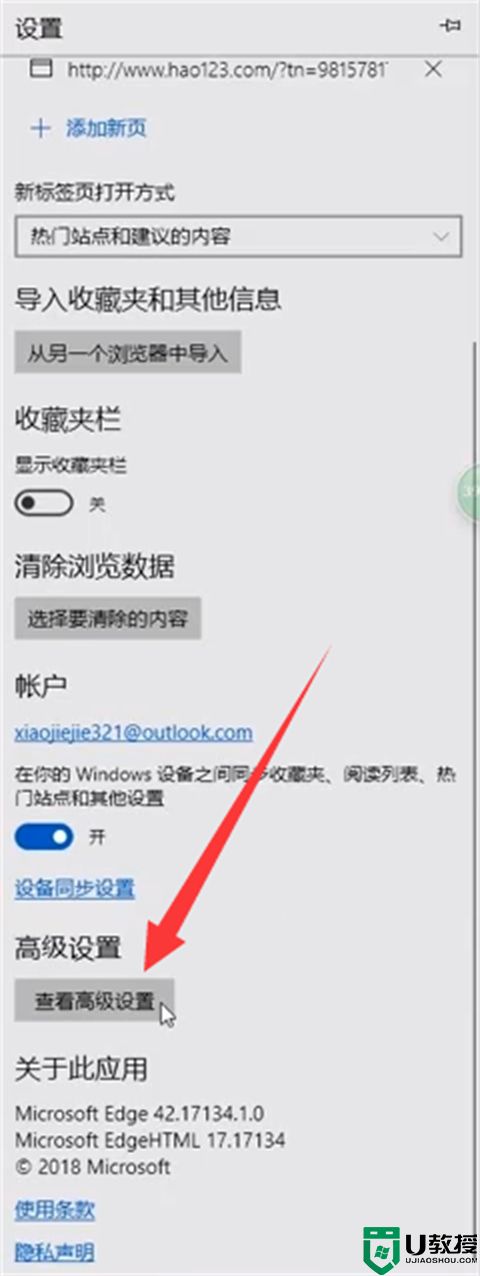
8、下滑找到cookie,将其设置为“不阻止cookie”即可。
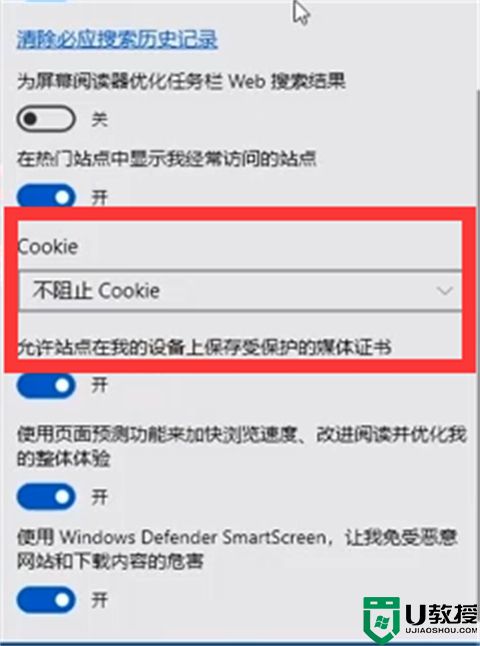
总结:
1、首先打开windows设置,在搜索栏中输入“用户账户控制”,然后点击下方的“更改用户账户控制设置”。
2、将其移动到图中所示位置,然后点击确定。
3、重启计算机,然后打开edge浏览器,点击右上角的三个小点点。
4、点击设置。
5、点击“选择要删除的内容”。
6、选择要删除的内容后,点击清除。
7、删除后返回上一界面,点击“查看高级设置”。
8、下滑找到cookie,将其设置为“不阻止cookie”即可。
以上的全部内容就是系统城给大家提供的为什么我的edge浏览器打不开的具体解决方法介绍啦~希望对大家有帮助,还有更多相关内容敬请关注本站,系统城感谢您的阅读!
为什么我的edge浏览器打不开 edge浏览器打不开网页的解决方法相关教程
- edge浏览器打不开网页为什么 edge打不开网页如何处理
- edge浏览器打不开网页但能上网 为什么edge浏览器打不开网页
- Edge浏览器网页一直不停重复打开怎么回事 Edge浏览器网页一直不停重复打开的解决方法
- edge浏览器一直重复打开网页怎么回事 edge浏览器不停的打开页面如何修复
- win10无法打开edge浏览器怎么办,win10打不开edge的解决方法
- edge浏览器无法全屏为什么 edge打开不是全屏如何解决
- 360浏览器打不开网页别的浏览器能打开解决方法
- 为什么谷歌浏览器打不开网页 谷歌浏览器网页打不开的解决方案
- Win11Edge浏览器无法打开怎么办?Win11浏览器Edge打不开处理方法
- 火狐浏览器为什么突然打不开网页 火狐浏览器打不开网页的解决教程
- 5.6.3737 官方版
- 5.6.3737 官方版
- Win7安装声卡驱动还是没有声音怎么办 Win7声卡驱动怎么卸载重装
- Win7如何取消非活动时以透明状态显示语言栏 Win7取消透明状态方法
- Windows11怎么下载安装PowerToys Windows11安装PowerToys方法教程
- 如何用腾讯电脑管家进行指定位置杀毒图解

